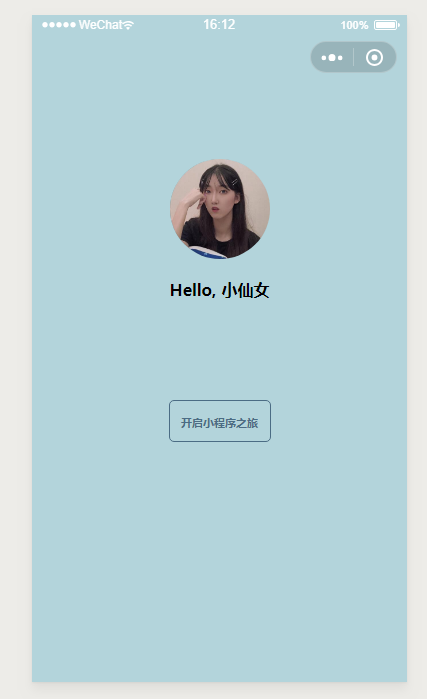还有app.json/app.js/app.wxss

会出现报错,未找到app.json文件

然后新建自己的app.js/app.json/app.wxss
现在的报错是

先不管它,等下再说
在pages目录下新建一个welcome目录
然后你会发现无法创建,大概是因为现在页面处于报错状态吧
那就一个一个创建好了

那为啥会报错呢,我们去官方文档找答案
在帮助-开发者文档,打开
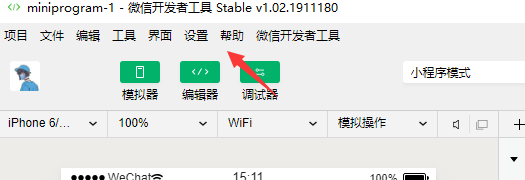

选择文档的框架-配置
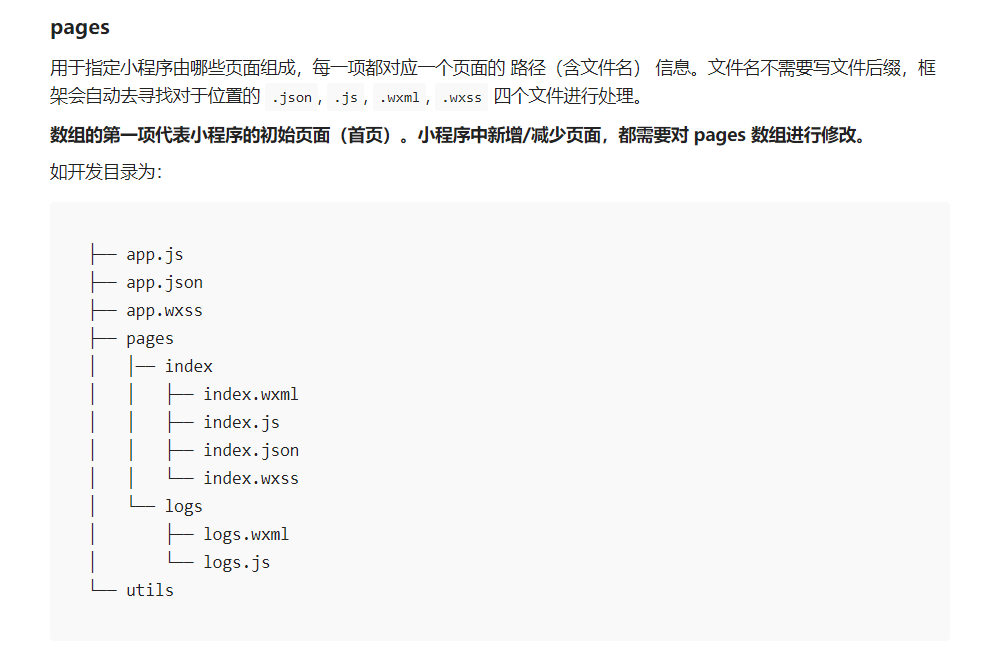
看,写的明明白白
所以我们乖乖在app.json中加入
{ "pages": [ "pages/welcome/welcome" ] }
现在的报错是:

理由是:welcome.json是可以不创建的,但是一旦创建之后,不能全部为空,必须加上花括号
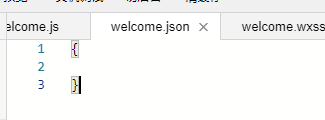
刚才的错误就消失了,这是现在的控制台

另外,在welcome.js中其实也不能为空白,需要加上
Page({
})
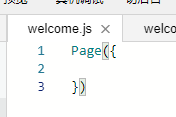
其实这些并不需要手写,只是为了帮助大家理解所以我们最开始把所有文件都删了
大家创建的时候可以不删除那些自动生成的文件,就没这么麻烦了哈
<view> <text>hello</text> </view>
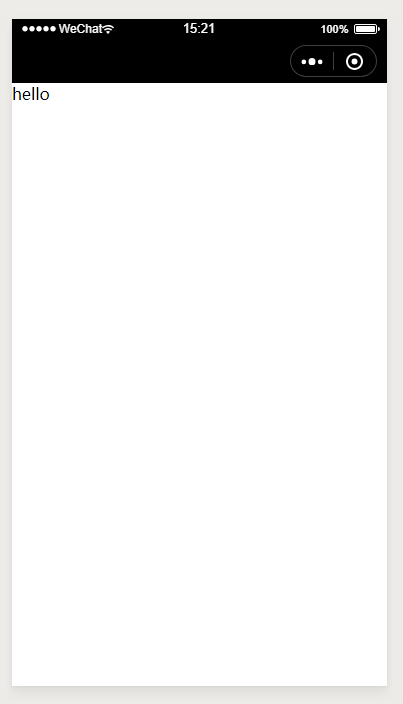
在小程序中<view>的功能基本等同于<div>,主要用来作为容器或者分割文档
<text>显示文本(当然要显示文本并不一定需要text标签,不要标签也是可以显示的)
小程序里面是有button组件的,但是如果有特殊需求,可以不使用button组件,可以用view+text完成按钮的效果
新建目录images
复制好你准备好的图片素材
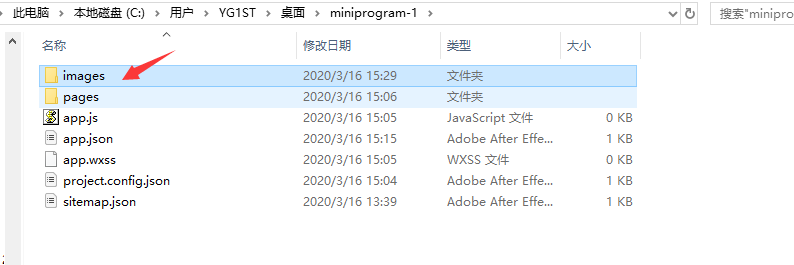
可以看到图片已同步(我又凑不要脸的放头像了哈哈哈)
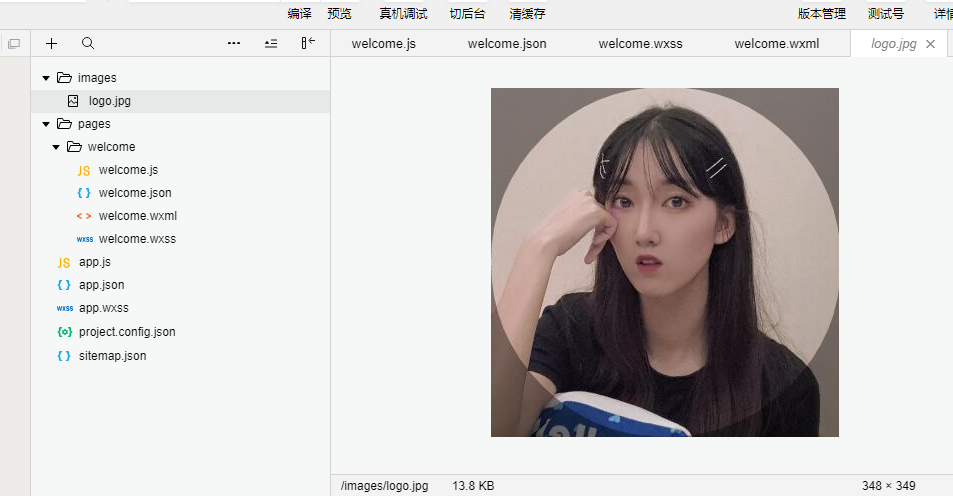
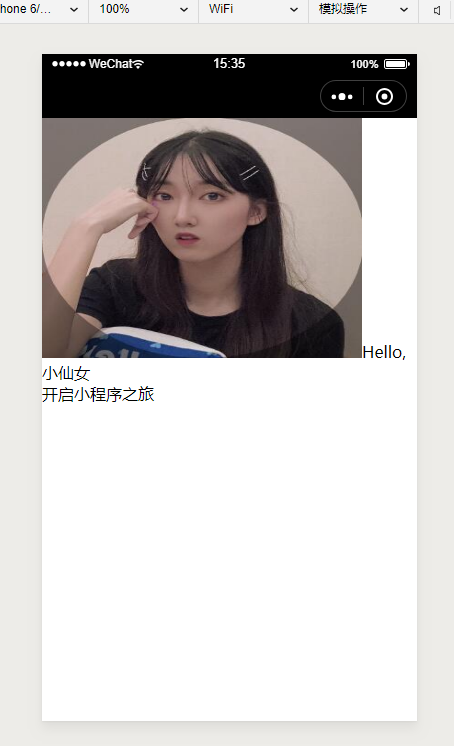
可以看到图片是变形的,这是因为没有设置样式的情况下,图片默认尺寸是300*225px
在官方文档-组件-text组件,可以看到很多属性
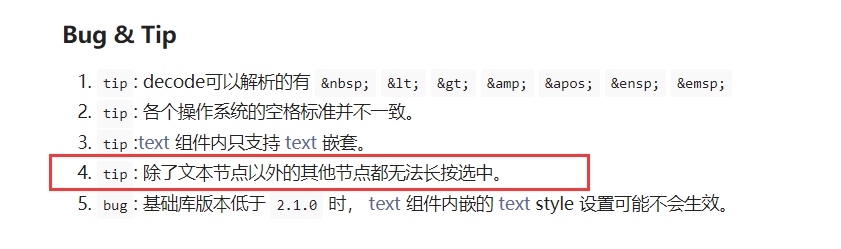
接下来来写样式
可以直接在组件上写style样式,跟html里面是一样一样的
给图片添加样式width:200px;height:200px;
发现图片比想象的要大大大很多
因此,需要把单位px改成rpx!!!
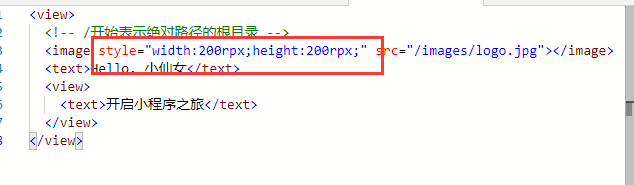
rpx是小程序设计出来,让宽高能随着设备的变化进行响应
注意一个知识点:如果你需要实现200px的效果,样式要么就设置200rpx,要么就设置100px!!!
(这个2倍关系前提是iphone6设备,否则是其他的换算关系)
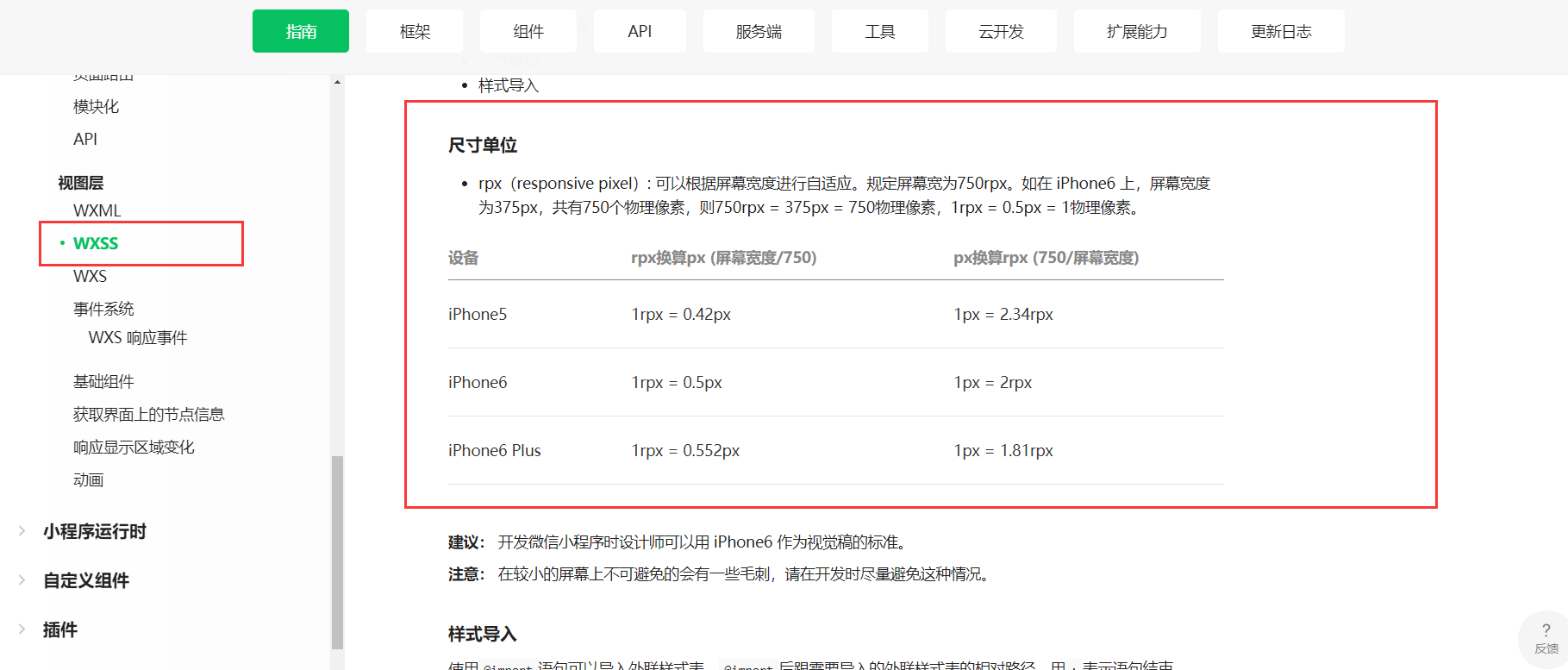
其实我们并不建议直接把样式写在标签上,最好是写在wxss里
当然不是所有的css语法都可用,大家尝试之后大概心里就有数了
小程序在windows默认字体是微软雅黑,mac上是苹方字体
最好不要太纠结字体,因为取决于小程序的运行系统
如何设置全页面背景色:
查看调试器的页面结构
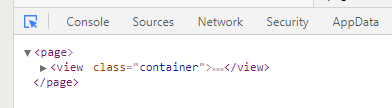
放代码:
welcome.wxml
view class="container"="user-avatar" srctext ="user-name"="moto-container"="moto">
welcome.wxss
page{ background:#b3d4db;
; height:100%; } /* flex弹性盒子模型 */ .container{ display: flex; flex-direction:column; align-items:center; } .user-avatar{ width:200rpx; border-radius:50%; margin-top:160rpx; } .user-name{ font-size:32rpx; font-weight:bold;40rpx; } .moto-container{ border:1px solid rgb(75,108,132);80rpx; text-align: center; line-height:5px;200rpx; } .moto{22rpx; color:rgb(75,132); }
关于字体的设置可以写在全局样式里 app.wxss
text{ font-family: "Microsoft Yahei"; }
现在效果图

修改顶部这块的背景颜色
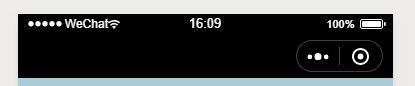
在app.json中添加
],"window":{ "navigationBarBackgroundColor":"rgb(170,204,216)" } }
报错了……

原来官网说只支持十六进制,好吧,改
:{ "navigationBarBackgroundColor":"#b3d4db" } }
效果图